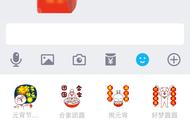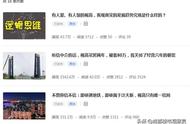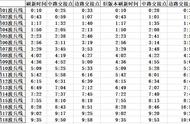方法二:
A、同样在 A1 单元格中输入“标题”后,按“Alt 回车”组合键换行,接着输入“编号”;选中“标题”并右键,在弹出的菜单中选择“设置单元格格式”,打开“字体”窗口,单击“上标”勾选它,再单击“字号”下的 16,把设置为“下标”后的“标题”二字设置为 16 号,单击“确定”;选中“编号”并右键,同样打开“字体”窗口,勾选“下标”,再把“字号”设置为 16 号,单击“确定”;把“标题”往右移一些,再把 A1 单元格的“对齐方式”设置为“底端对齐”和“居中”(“对齐方式”有两排图标,上面的选择“底端对齐”,下面的选择“居中”),则文字添加好了,操作过程步骤,如图所示:

B、用上标和下标的方法,文字要小一些;另外,不一定要设置为“底端对齐”和“居中”,如果选择了这两选项,文字没有对齐,可以尝试选择其它对齐方式。
二、Excel给表格表头画双条斜线1、选择“插入”选项卡,选中表头 A1 单元格,单击“形状”,在弹出的形状中选择“直线”,把鼠标移到 A1 左上角顶点上,它随即变为加号 ,按住左键往右边偏下拖,一直拖到 A1 右边线上,则绘制好一条斜线,同样方法绘制第二条斜线,则双斜线绘制好,操作过程步骤,如图所示:

2、把斜线设置为与边框一样的颜色。双击第一条斜线选中它,同时切换到编辑形状的“格式”选项卡,单击“形状轮廓”,选择“标准色”下的“橙色”,则选中斜线变为所选颜色;同样方法把另一条斜线设置为“橙色”;操作过程步骤,如图所示:

3、添加文字
A、添加指示第一行的“标题”二字。单击上面的斜线,选择“格式”选项卡,单击“文本框”图标,选择“横排文本框”,把鼠标移到 A1 单元格,按左键并拖动绘制一个文本框,在文本框中单击一下把光标定位到里面,输入“标题”,再把文本框调小一些;选中“标题”,再次选择“格式”选项卡,单击“形状填充”,选择“无填充颜色”;再单击“形状轮廓”,选择“无轮廓”;则把文本框的边框和背景都去掉;选择“开始”选项卡,单击“字体颜色”图标,选择“橙色 个性色2”,则“标题”二字就设置好了,操作过程步骤,如图所示: